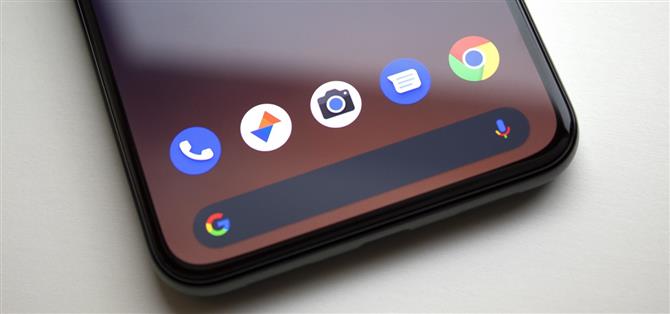Google est passé à la navigation gestuelle dans Android 9, et en supprimant les boutons retour / accueil / recents, ils ont pu réduire considérablement la taille de la barre de navigation en bas de l’écran. Cependant, il y a toujours une ligne blanche, alias «La pilule», qui prend de la place pour vous montrer par où commencer vos gestes.
Étant donné que les gestes de balayage sont probablement une seconde nature pour vous maintenant, il n’est pas nécessaire d’utiliser cette petite ligne blanche. En fait, la zone qui l’entoure – cette dernière pièce résiduelle de la barre de navigation – peut être entièrement supprimée sans effets néfastes. Tout est assez facile aussi grâce à un module Magisk du développeur DanGLES3.
Exigences
- appareil Android enraciné
- Magisk installé
Étape 1: Installez les gestes plein écran / immersifs
Pour commencer, ouvrez votre application Magisk Manager et appuyez sur l’icône de la pièce de puzzle dans la barre de menu en bas de l’écran. À partir de là, appuyez sur le bouton de recherche et tapez « gestes immersifs », puis appuyez sur la flèche de téléchargement sur le premier résultat et appuyez sur « Installer » à l’invite.
- Magisk Repo Link: Plein écran / Gestes immersifs



Étape 2: configurer le module
Maintenant, vous allez devoir utiliser vos boutons de volume pour faire des choix dans l’interface de commande qui apparaît ensuite. Lorsque vous êtes invité à «Choisissez votre mode gestes», appuyez sur le volume pour sélectionner «Immersif». À partir de là, appuyez sur le volume pour répondre « Non » à la question « Cacher la pilule et conserver la hauteur / l’espace du clavier? »


Ensuite, et c’est totalement votre appel, mais je vous recommande de monter le volume jusqu’à « Réduire la taille de la barre de clavier ». Enfin, appuyez sur le volume pour choisir une sensibilité gestuelle « élevée », qui est le comportement par défaut d’Android. Une fois le module installé, continuez et cliquez sur le bouton « Reboot » en bas de l’écran.


Étape 3: Profitez de l’écran supplémentaire Real Estate
Lorsque vous vous relèverez, vous remarquerez que les choses semblent plus spacieuses. Sans l’indicateur de pilule ou le rembourrage qui l’entoure, le reste de l’interface utilisateur s’étire verticalement pour remplir l’espace que ces éléments occupaient.

 (1) Avant. (2) Après.
(1) Avant. (2) Après.
Et en supposant que vous ayez choisi de réduire la taille de la barre de clavier, les choses seront encore plus dramatiques la prochaine fois que vous tapez quelque chose. Vous pouvez toujours appuyer sur le bouton qui minimise le clavier, et vous pouvez toujours utiliser tous les gestes de navigation d’Android, donc c’est gagnant-gagnant dans mon livre!

 (1) Avant. (2) Après.
(1) Avant. (2) Après.